Как да превключите раздел в режим "инкогнито" лесно в Google Chrome
Докато Google Chrome идва с режим "инкогнито", който ви позволява да разглеждате частно, повечето от нас все още използват нормалния режим и при необходимост превключват към режим "инкогнито". Това може да е добро решение за пълна сесия на частно сърфиране, но ако срещнете уеб сайт / съдържание, докато сърфирате и искате само да го видите в режим "инкогнито", знаете, че процесът не е много продуктивен. Трябва да отворите нов прозорец "Инкогнито", да копирате URL адреса от прозореца на нормалния режим и да го поставите в прозореца "инкогнито", след което трябва да се върнете, за да изтриете историята и бисквитката, свързани с този сайт. Ето няколко добавки, които ви позволяват бързо, ефективно и продуктивно да премествате раздел / съдържание в нов прозорец на инкогнито.
1. Инкогнито Това
Incognito Това е полезен приставка, която ви позволява безпроблемно да превключвате отворените раздели към прозорците на инкогнито с едно натискане на иконата.
1. Инсталирайте разширението тук.
2. В Chrome преминете на страницата "Управление на разширенията" и превъртете надолу, докато видите "Инкогнито Това".
3. Кликнете върху иконата със стрелка отляво, за да я разгънете. В края на описанието поставете отметка в квадратчето "Активиране в режим" инкогнито "(същите стъпки важат и за останалите добавки, посочени по-долу).
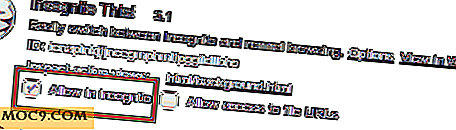
4. Това е всичко. Във всеки уебсайт или раздел, който искате да направите инкогнито, трябва само да кликнете върху иконата "Инкогнито" Тази икона ще премести текущия раздел в нов прозорец "Инкогнито". Можете да направите същото и в режим "инкогнито", като превключите раздела в нормален режим.
Incognito Това също идва с няколко полезни опции за персонализиране. Можете да го заредите в раздела за затваряне на превключвателя, да изчистите раздела и историята на страниците и да добавите пряк път, за да направите превключвателя с клавишната комбинация "Ctrl + B" или чрез контекстното меню. Една готина настройка е, че можете да зададете ключова дума в URL адреса, така че автоматично да премине в режим "инкогнито", след като открие URL адреса. Например, можете да зададете "maketecheasier" като ключова дума и всеки път, когато отворите MTE страница, тя автоматично ще превключи раздела в режим "инкогнито".

2. Бутон "инкогнито"
Ако търсите опция без възможност за превключване в режим "инкогнито", бутонът "инкогнито" може да бъде това, което търсите. Няма опции за конфигуриране. След като бъде инсталиран, той просто работи.
Едно нещо, обаче, работи само в един режим (нормален режим с режим "инкогнито") и не можете да го превключите от режим "инкогнито".
3. Incognito Regex
Вместо да кликнете ръчно върху икона, за да превключите към режим "инкогнито", Incognito Regex ви позволява да автоматизирате процеса, като въведете списък с URL (базиран на реге), който трябва да се отвори в режим "инкогнито". Когато заредите URL в нормален режим и съвпада с регулярния израз в списъка, той ще бъде преместен автоматично в прозорец "инкогнито".

4. Търсенето с инкогнито
Както подсказва името, този екстракт ви позволява да извършите търсене в Google в режим "инкогнито". Няма опция за конфигуриране. Докато сърфирате в който и да е сайт, можете да маркирате думите / изреченията / фразите, които искате да търсите, да кликнете с десния бутон върху мишката и да изберете "Търсене в инкогнито на Google за"

Търсенето с инкогнито
5. Отидете невидими
Go Невидим е подобно на бутона "Инкогнито", както е посочено по-горе, но има допълнителна функция, която позволява да се преместят всички раздели в нормален режим в режим "инкогнито". Това ви позволява бързо да превключвате от един режим в друг.

заключение
Гореизброените разширения са само няколко от многото разширения с инкогнито в магазина на Chrome. Какви други разширения използвате, за да управлявате сесията си за лично сърфиране?







